ChatGPTのプロジェクト機能が無料ユーザーにも提供開始
ChatGPTの新機能「プロジェクト」が、あなたの仕事と生活を大きく変える可能性を秘めています。この記事では、OpenAIが最近導入したこの革新的な機能の詳細と、ビジネスから日常生活まで幅広く活用できる方法を徹底解説します。複数の会話、ファイル、設定を一元管理できる「プロジェクト」機能を使いこなして、あなたの生産性を飛躍的に向上させましょう。
なお、OpenAIは9月3日、ChatGPTの「プロジェクト(Projects)機能」を無料ユーザーにも提供開始しました。

この記事の内容は上記のGPTマスター放送室でわかりやすく音声で解説しています。
ChatGPTのプロジェクト機能で生産性アップ

プロジェクト機能は、関連するチャットやファイル、指示を1つのまとまった作業単位として管理できるワークスペース機能です。長期的な作業や反復的な作業、執筆や調査、計画などを、文脈を維持したまま進めることができます。プロジェクト内では、複数のチャットやアップロードしたファイルを一緒に管理できるほか、プロジェクト専用のカスタム指示を設定し、プロジェクトに特化したチャットボットの応答スタイルを維持することができます。
①ChatGPT プロジェクト機能の使い方
プロジェクト機能はChatGPTのサイドバーでGPTセクションの下に表示されています。新しいプロジェクトを始めるには、プロジェクト欄にある[+]ボタンをクリックします。
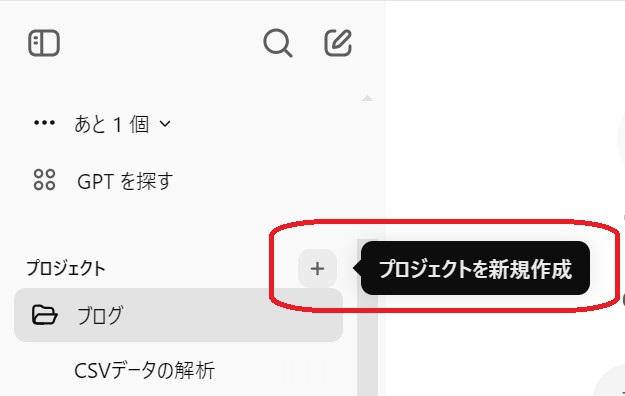
まずはプロジェクトの名前を決めて、プロジェクトを作成します。目的に合わせた分かりやすい名前を設定しましょう。
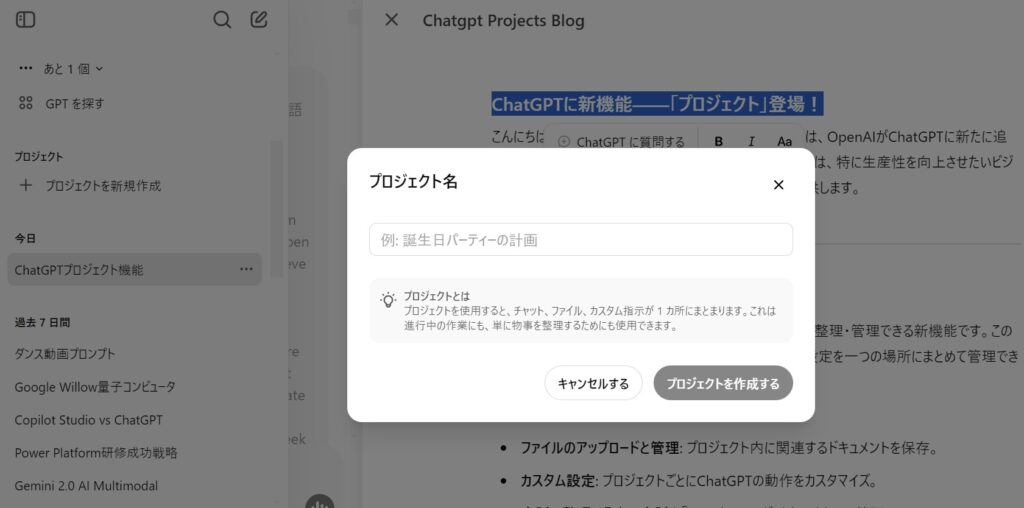
②ChatGPT プロジェクト機能の使い方
その後、関連するファイルのアップロードや、カスタム指示を行います。
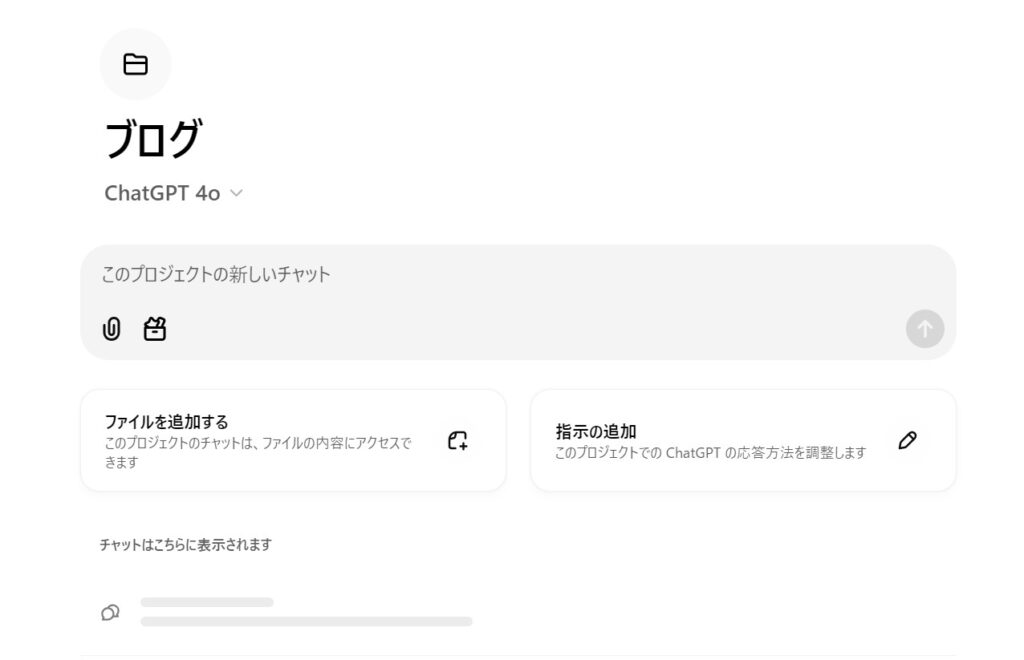
たとえば、ExcelファイルやCSVファイルをアップロードして、追加の指示などを設定できます。
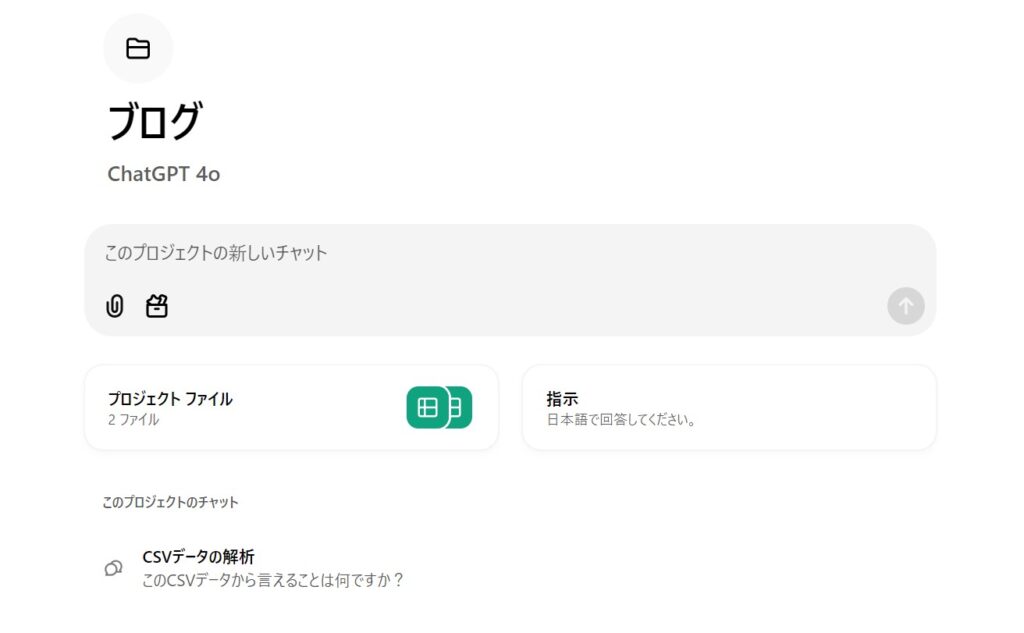
プロジェクト機能の主な特徴
「プロジェクト」機能では、以下の3つの重要な機能が一元化されています。
- ファイルのアップロードと管理:PDF、Excel、Word、CSVなど様々な形式のドキュメントをプロジェクト内に保存し、ChatGPTがそれらを参照しながら応答できます。
- カスタム設定:プロジェクトごとに異なる指示を設定でき、例えば「専門用語を避ける」「箇条書きで回答する」など、目的に応じたAIの応答スタイルをカスタマイズできます。
- 会話の整理:関連する過去の会話を「スマートフォルダ」としてまとめて管理し、プロジェクトの文脈を維持したままスムーズに作業を継続できます。
たとえば、ビジネスのタスク管理や個人的な趣味のプロジェクトを、この機能を使って一元的に整理できます。
ChatGPT 「プロジェクト」機能の具体的な活用例

ChatGPTの「プロジェクト」機能は、業務において以下のような活用が考えられます。
- プロジェクト管理の効率化: タスクの進行状況や関連資料を一元管理し、チーム間の情報共有を円滑にします。
- ドキュメント作成と整理: 会議の議事録や報告書の作成、既存ドキュメントの整理を支援し、文書業務の効率を向上させます。
- リサーチ業務のサポート: 必要な情報の収集や分析を迅速に行い、意思決定の質とスピードを向上させます。
これらの活用により、業務プロセスの効率化と生産性の向上が期待できます。
活用事例1. ホームメンテナンスの管理
日常生活でも「プロジェクト」機能は大きな力を発揮します。たとえば、家のメンテナンス管理を効率化する例を見てみましょう。
- メンテナンス履歴の記録:冷蔵庫の水フィルター交換日や次回交換予定日などを表形式で管理し、ChatGPTに「次のメンテナンスはいつ?」と質問するだけで確認できます。
- マニュアルの一元管理:家電の取扱説明書やメンテナンスノートをプロジェクト内にアップロードしておけば、「エアコンのフィルター掃除方法は?」といった質問に、説明書の内容を参照した回答が得られます。
- トラブルシューティング:「洗濯機から異音がする原因は?」と質問すると、プロジェクト内のマニュアル情報を基に考えられる原因と解決策を提案してくれます。
このように、家庭内の煩雑なメンテナンス情報を一か所に集約することで、必要な時にすぐに情報にアクセスでき、家事の効率化につながります。
活用事例2. ウェブサイトの更新作業
エンジニアリングのタスクにも適用可能で、以下のような活用が可能です。
- ウェブサイトのテンプレートをアップロード。
- 必要な情報をChatGPTに指示して編集を依頼。
- Canvas機能を使ってインタラクティブに修正内容を確認。
コーディングの専門知識が必要な作業でも、AIのサポートを受けながら進められます。
ChatGPTの機能「プロジェクト」の活用方法

ChatGPTの「プロジェクト」機能は、目的ごとに会話・資料・設定を一元管理できる強力なワークスペースです。リサーチや企画、執筆、タスク管理など、幅広い用途に対応できます。
ChatGPTプロジェクトの開始方法
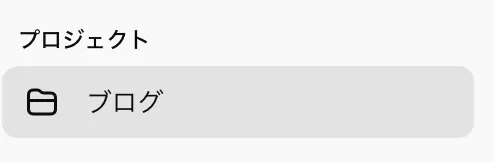
1.サイドバーから「プロジェクト」を選択
ChatGPTの画面左側にあるサイドバーから「プロジェクト」タブを開きます。
2.「新しいプロジェクトを作成」ボタンをクリック
作成後すぐに、関連するチャットやファイル、設定の追加が可能になります。
ChatGPT「プロジェクト」の基本的な活用手順
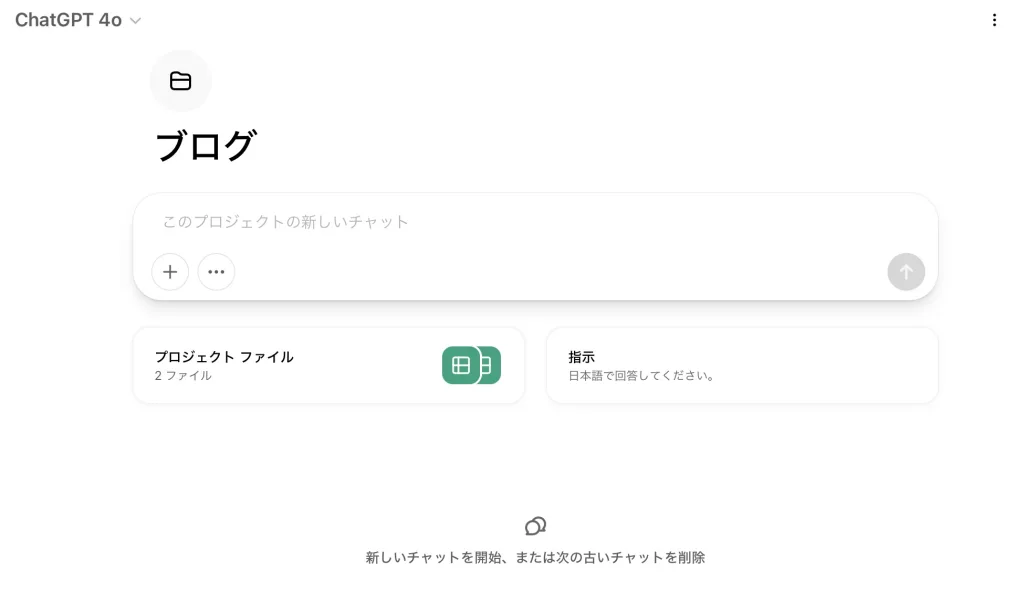
1. プロジェクトタイトルの設定
目的やテーマを明確にすることで、他のプロジェクトと区別しやすくなります。
例:「マーケティング戦略2025」「採用面接トレーニング」など
2. ファイルのアップロード
「ファイルを選択」から、PDF、Excel、Word、テキストファイルなどを追加できます。
これにより、ChatGPTはアップロードされた資料を基に質問に答えたり、要約したりできます。
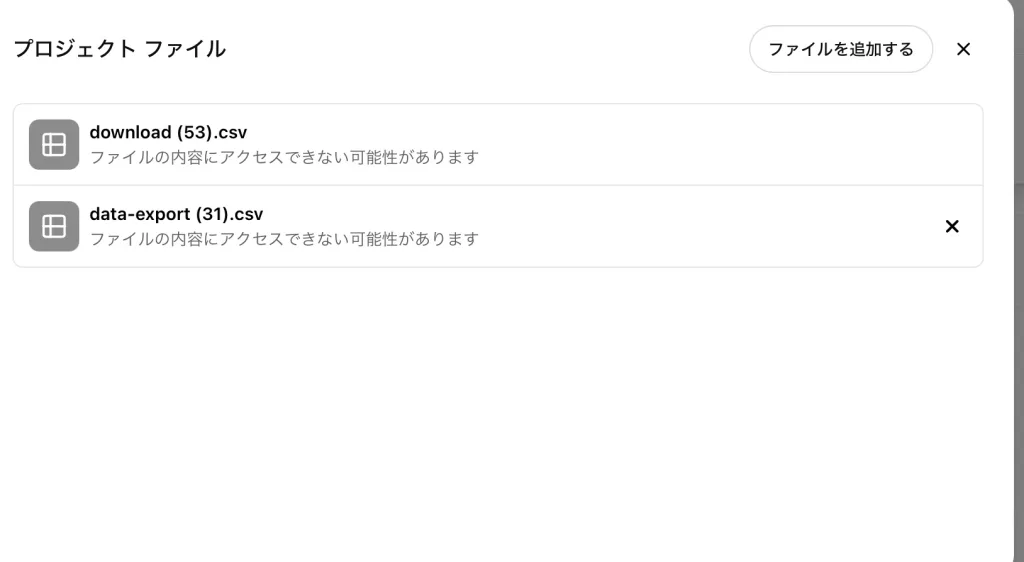
3. カスタム指示の設定
プロジェクトごとにChatGPTの応答スタイルを変更可能です。たとえば以下のような指示が有効です。
- 「専門用語は避けて説明してください」
- 「箇条書きで簡潔に」
- 「敬語で話してください」
4. 会話の整理・保存
過去のチャットをプロジェクトに紐づけることで、テーマ別に会話をまとめて保存できます。プロジェクト内に保存されたチャットは、自動的に文脈を引き継ぎます。
便利な追加機能

- チャット整理:既存の会話をドラッグ&ドロップやメニュー操作でプロジェクトに移動可能。個別チャットの共有リンクにも対応。
- ファイル管理:複数ファイルを一括で追加でき、関連資料を一か所に集約。
- Deep Research:プロジェクトの文脈にWeb検索を組み合わせ、複雑な調査を自動化。
- 音声モード:音声入力や音声でのやり取りに対応。
- モバイル対応:スマホアプリからのファイルアップロードやモデル切り替えが可能。
利用可能モデルと制限事項
- GPT-5/GPT-4o対応:2025年8月現在、プロジェクト機能はGPT-5を標準としつつ、ユーザー要望によりGPT-4oも選択可能です(Plus以上のプラン)。
- クラウド連携:2025年6月以降、Drive/OneDrive/SharePoint/Dropbox 等のコネクタが段階的に提供され、8月にはGmail/Googleカレンダー/Google連絡先のコネクタも追加されました。
ただし「プロジェクト内ではコネクタ未対応」という制限が公式FAQに明記されています(=プロジェクトでは手動アップロード運用)。 - 共有範囲:プロジェクト全体の共有は未対応ですが、個別チャット単位で共有可能になりました。
OpenAIは継続的に機能改善を行っているため、これらの制限は将来的に解消される可能性があります。
ChatGPTプロジェクトの今後の展望は?
なお、プロジェクト機能は現在、有料の全プランで利用可能です。しかし、近い将来、無料ユーザーや教育機関、企業向けにも展開予定です。これにより、さらに多くのユーザーがこの画期的な機能を体験できるようになります。
ChatGPT新機能「プロジェクト」:まとめ

「プロジェクト」は、ChatGPTの可能性を大幅に広げる新しいツールです。日常の整理から業務効率化まで、さまざまなシーンで活躍すること間違いありません。ぜひこの機能を活用して、ChatGPTをさらに便利にお使いください!



